本文是一个使用FTP进行GB级文件远程传输的教程。对电脑技术有一定基础的朋友可以在30分钟内完成服务器和客户端的设置并进行传输测试。
准备工作:
两台电脑(一台设置为FTP server 一台设置为FTP client, 默认均使用路由器联网)
Filezilla 软件 服务器版 和 客户端版
技术简介:
FTP(File Transfer Protocol) 是一个早期的文件传输协议,因为安全性的问题逐渐被被一些后FTP方法取代(更多信息见[1])。
我们要做的是使用Filezilla软件中的FTP over TLS 来进行安全的文件传输。
技术要点:
使用Filezilla server版在一台电脑上设置一个FTP server
1.1 安装 Filezilla server 版
EN:https://filezilla-project.org/
CN:https://www.filezilla.cn/
建立服务器 name:localhost port:14147
1.2 FTPS(FTP over TLS)设置
目标是制作一个证书进行加密的文件传输
setting -- FTP over TLS options
勾选 enable FTP over TLS support
点击 generate new certificate
之后需要输入国家代码,地区等一些信息用于制作证书
生成后在browse中使用生成的.crt就好了~
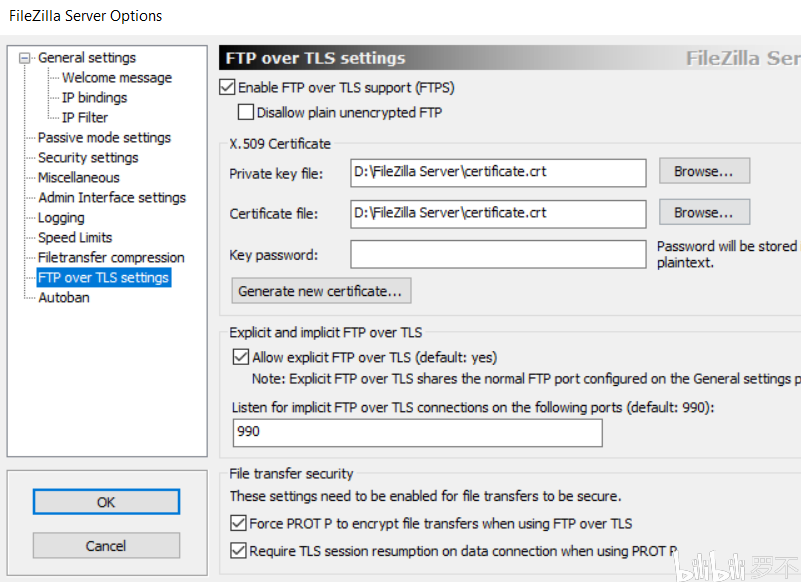
1.3 设置passive mode(更多信息见[2]) 和 general setting
在general setting中设置监听的port 50000
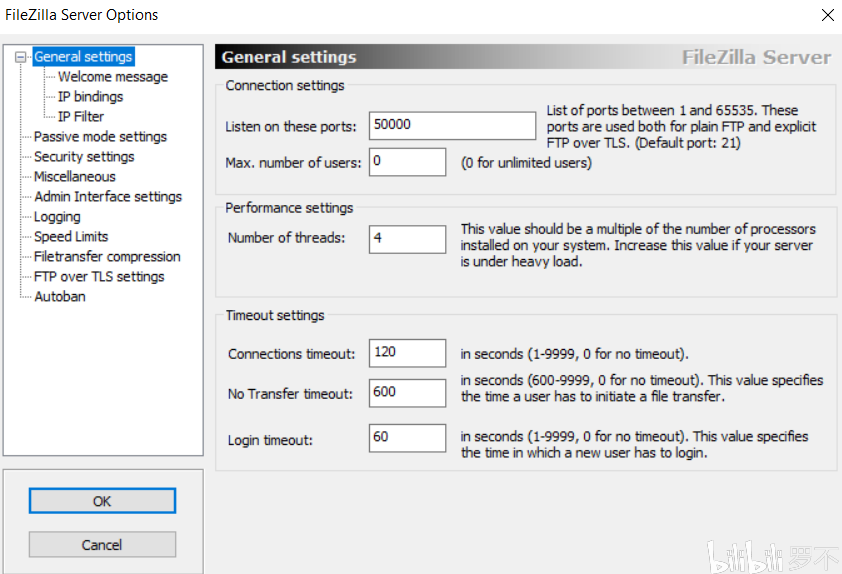
设置use custom port range 50000 -51000
勾选use the following ip
在cmd中输入ipconfig找到当前的ipv4地址(对外显示的ip地址,而不是路由器内网的地址)
并粘贴
这步做完只是让FTP server相连的路由器能被外界知道,要想顺利建立client到server的链接,还要完成路由器到server pc的设置!
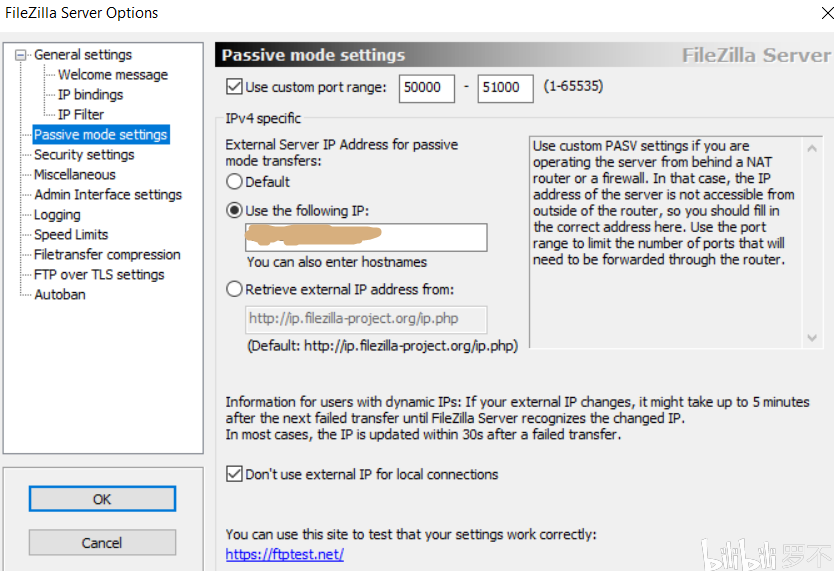
1.4 路由器设置与pc防火墙设置
在ipconfig找到当前的pc内网地址(192.168.XXX.XXX)
路由器设置
在路由器的高级设置中有有关port forwarding的项目,它可以把访问路由器的请求转到内网pc相应的一些端口。如果没有这一步,外来访问会被路由器的防火墙墙掉~
在port forwarding中加入如下规则,注意ip地址是ipconfig中找到的内网地址
注意public port 和之前passive mode里的要一样或有重叠,这样才能让serve“听到”外界的访问
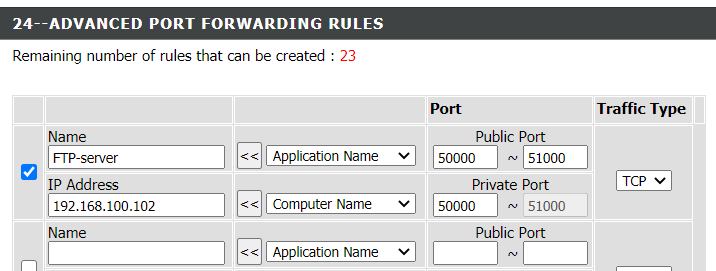
pc防火墙设置
过了路由器的一关后还要过windows自带防火墙的拦截
在firewall 的advanced setting 中把filezilla server.exe(full path)加入到inbound规则中,允许外网访问(为啥是inbound,需要了解passive mode 的机制)
到此服务器端的设置已经完成!欧耶~
2. 使用Filezilla client版在另一台电脑上设置一个FTP client 并连接之前已设置好的server
2.1 为client设置一个用户密码
在sever 的 user 选项中添加新的用户并为用户设置一个密码
例如
用户名:user1
密码:123456
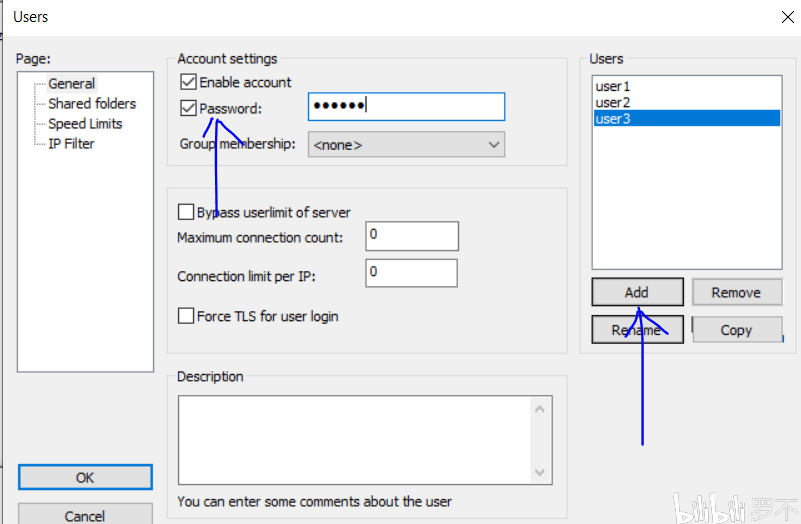
2.2 使用client登陆
下载filezilla client
在host出输入passive mode设置中的外网ip
输入新建号的用户名和密码
Port选取50000(和general setting 中的一致)
之后连接,第一次会要求保存证书文件, 大功告成!
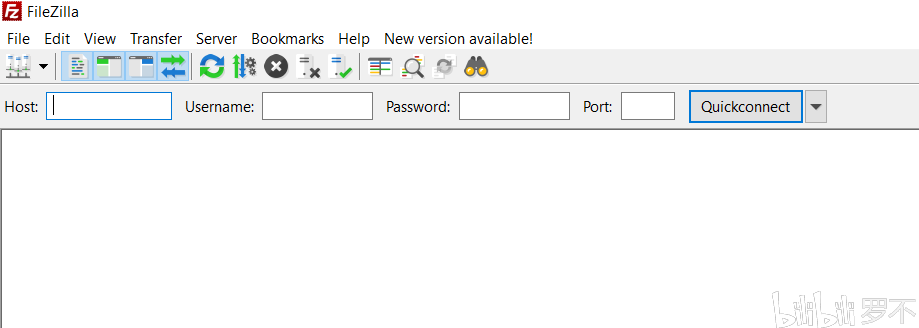
2.2 传输测试
在client左侧的文件区选取文件,然后右键上传,或者鼠标拖拽到右边服务器的文件区即可。
Fillezillar 只支持单个文件传输,但可以同时建立多个传输任务,所以较好的方法是把要传输的文件们压缩成数个压缩文件,然后建立多个传输任务进行传输。
课后小问题:
(1)为什么要使用paasive mode?它和active mode有什么区别?
hint: https://wiki.filezilla-project.org/Network_Configuration
(2)如何给用户设置服务器访问权限?
hint:server 里的user选项
(3)如何提高传输速度?
hint: Concurrent transfer 是什么意思?
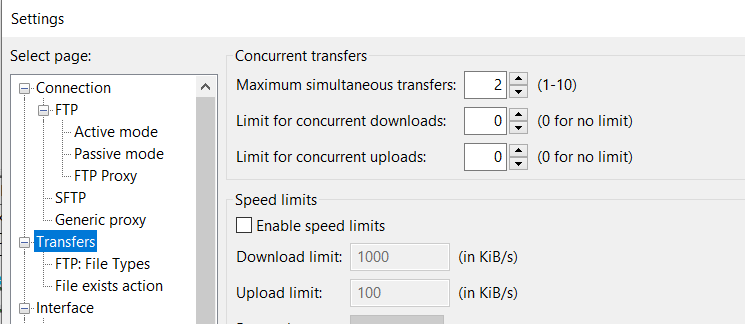
[1]
摘自Wiki: FTP does not encrypt its traffic; all transmissions are in clear text, and usernames, passwords, commands and data can be read by anyone able to perform packet capture (sniffing) on the network. This problem is common to many of the Internet Protocol specifications (such as SMTP, Telnet, POP and IMAP) that were designed prior to the creation of encryption mechanisms such as TLS or SSL.
Common solutions to this problem include:
Using the secure versions of the insecure protocols, e.g., FTPS instead of FTP and TelnetS instead of Telnet.
Using a different, more secure protocol that can handle the job, e.g. SSH File Transfer Protocol or Secure Copy Protocol.
Using a secure tunnel such as Secure Shell (SSH) or virtual private network (VPN).
[2] https://wiki.filezilla-project.org/Network_Configuration
作者:罗不 https://www.bilibili.com/read/cv7282077/ 出处:bilibili
推荐本站淘宝优惠价购买喜欢的宝贝:
本文链接:https://hqyman.cn/post/3795.html 非本站原创文章欢迎转载,原创文章需保留本站地址!
休息一下~~



 微信支付宝扫一扫,打赏作者吧~
微信支付宝扫一扫,打赏作者吧~